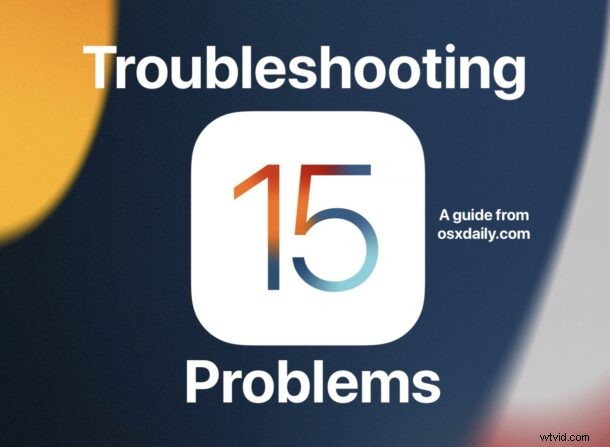
Ervaar je een probleem met iOS 15 op iPhone of iPadOS 15 op iPad? Heeft u moeite met het installeren van de update, of gedraagt het apparaat zich misschien niet goed na het installeren van de update?
Als jij een van de mensen bent die problemen ondervindt na het updaten naar iOS 15 of iPadOS 15, lees dan verder om het probleem op te lossen. Of het nu gaat om batterijproblemen, algemene trage prestaties, problemen met het installeren of updaten naar iOS 15, wifi- en netwerkproblemen na de update, problemen met apps, onder andere problemen, u bent waarschijnlijk niet de enige, dit artikel is bedoeld om u te helpen het te krijgen alles is gelukt.
Er lijkt altijd een segment van iOS- en iPadOS-gebruikers te zijn die problemen ondervindt met systeemsoftware-updates of na het updaten, en iOS 15 en iPadOS 15 zijn geen uitzonderingen. Gelukkig zijn de meeste problemen bekend genoeg om ze gemakkelijk en zonder al te veel gedoe te kunnen verhelpen, dus laten we ons verdiepen in de probleemoplossing.
Zorg ervoor dat u een back-up van uw iPhone of iPad maakt voordat u een van deze procedures uitvoert, en ook voordat u probeert een systeemsoftware-update te installeren.
1:Kan iOS 15 of iPadOS 15 niet installeren? Vastgelopen bij "Update voorbereiden" of "Update verifiëren"?
Soms kan het installeren van de update zelf problematisch zijn, vaak als dit gebeurt, zal het software-updategedeelte van de app Instellingen eindeloos ronddraaien of een bericht "Verifiëren van update" weergeven dat niet binnen een redelijke tijd verdwijnt, of de indicator zal toont "voorbereiden voor update" maar lijkt niet te starten.
Meestal wordt dit met geduld vanzelf opgelost. Wacht even en probeer het dan opnieuw.
Soms helpt het ook om de iPhone of iPad opnieuw op te starten.
Je kunt de update ook weggooien en opnieuw downloaden door naar Instellingen> Algemeen> Opslag te gaan, de iOS 15 / iPadOS 15-update te zoeken en te verwijderen, de iPhone of iPad opnieuw op te starten en dan terug te keren naar Software-update om de update opnieuw te installeren.
2:iOS 15- of iPadOS 15-update verschijnt niet?
Als je achter een paar releases van iOS zit, zie je mogelijk iOS 14.8 beschikbaar in plaats van iOS 15. Als dit het geval is, scrol je verder naar beneden op het scherm Software-updates om het gedeelte 'ook beschikbaar' te zien waar iOS 15 wordt weergegeven zoals beschikbaar om te downloaden en te installeren.
Als je de iOS 15- of iPadOS 15-update helemaal niet ziet, kan dat zijn omdat het apparaat geen internetservice heeft of omdat het apparaat niet compatibel is met iOS 15 of iPadOS 15.
Zorg ervoor dat u de compatibiliteit met iOS 15 en iPadOS 15 controleert om er zeker van te zijn dat uw apparaat de nieuwe systeemsoftware kan uitvoeren.
3. Apps crashen met iOS 15 / iPadOS 15
Soms beginnen apps te crashen na het updaten van de systeemsoftware.
Meestal komt dit omdat de apps nog niet zijn bijgewerkt om de nieuwste iOS- of iPadOS-release te ondersteunen.
Als dit gebeurt, moet u de App Store controleren op updates voor de apps en deze installeren zodra ze beschikbaar zijn.
Sommige apps worden niet meteen bijgewerkt, dus het kan een paar dagen duren voordat er een update beschikbaar is.
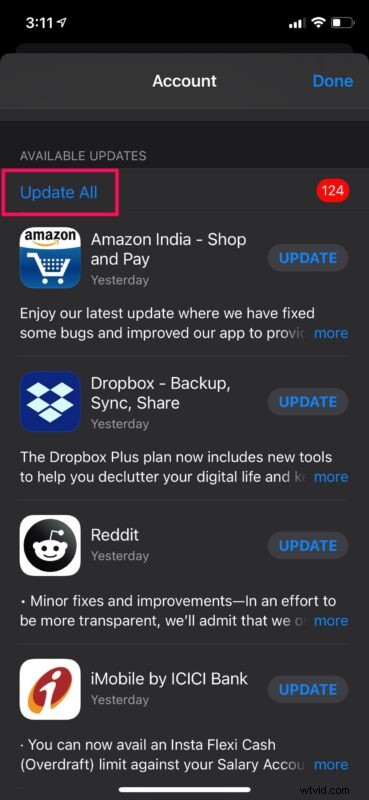
Je zult ook willen controleren op beschikbare systeemsoftware-updates, want soms zal Apple snel na de grote update nog een kleine update uitbrengen om problemen op te lossen die pas na de eerste release worden gevonden. Dit komt vaak binnen in de vorm van iOS 15.0.1 of iPadOS 15.0.1.
4. iPhone/iPad-batterij loopt leeg, slechte levensduur van de batterij na iOS 15 / iPadOS 15-update
Veel gebruikers ervaren problemen met de levensduur van de batterij na het installeren van een systeemsoftware-update, waarbij het lijkt alsof het apparaat sneller leeg raakt dan zou moeten.
Dit komt meestal omdat de iPhone of iPad achter de schermen achtergrondtaken uitvoert, dingen doet zoals het indexeren van gegevens op het apparaat, het scannen door foto's en algemeen onderhoud om ervoor te zorgen dat functies werken zoals verwacht.
De eenvoudigste oplossing voor dit probleem is meestal om de iPhone of iPad 's nachts aan te sluiten, verbonden met wifi, voor een paar dagen, en het indexeren te laten voltooien. Hoe meer spullen er op het apparaat staan, hoe langer dit proces duurt. Meestal zijn de dingen binnen een nacht of twee weer normaal.
U kunt ook de algemene gezondheid van de batterij van het apparaat en het batterijgebruik controleren om te zien of bepaalde apps of activiteiten de batterij leegmaken door naar Instellingen> Batterij
te gaan4b:Levensduur van de batterij verschrikkelijk op iOS 15 en je gebruikt Spotify?
Spotify heeft een bug erkend met iOS 15 en iPadOS 15 waardoor de app de batterij overmatig kan leegmaken. Er wordt een bugfix-update uitgebracht om dit vanuit Spotify op te lossen.
Als u de Spotify-app voorlopig niet gebruikt, sluit u de app af of schakelt u de app-verversing op de achtergrond uit, zoals verderop in deze handleiding wordt beschreven.
5. iPhone / iPad is traag na iOS 15 / iPadOS 15-update
Prestatieproblemen worden door sommige gebruikers vaak opgemerkt na het installeren van een belangrijke systeemsoftware-update voor iOS/iPadOS.
Doorgaans zijn prestatieproblemen gerelateerd aan de indexerings- en achtergrondtaken die doorgaan na het updaten van iOS/iPadOS, en die kunnen tijdelijk de snelheid van een apparaat beïnvloeden.
Als u het apparaat op een stroombron aansluit en het vervolgens een nacht of twee laat staan, zouden de prestatieproblemen zichzelf moeten oplossen als het apparaat de indexering voltooit, vergelijkbaar met de problemen met het leegraken van de batterij.
6:iOS 15 kan niet worden geïnstalleerd en nu werkt de iPhone/iPad niet meer
Zeer zelden maakt een iOS- of iPadOS-update een apparaat onbruikbaar, waardoor het apparaat 'gemetseld' wordt (dwz nergens meer op reageert).
Dit komt zelden voor, maar als het toch gebeurt, lees dan hier hoe je een dichtgemetselde iPhone of iPad repareert na de iOS/iPadOS-update.
7:Safari-kleurenbalk repareren, Safari-zoekbalk onderaan repareren in iOS 15
Het is je misschien opgevallen dat Safari er anders uitziet, vooral op de iPhone.
De zoekbalk / adresbalk / werkbalk bevindt zich nu onder aan het Safari-scherm. Als u Safari er weer hetzelfde uit wilt laten zien als vroeger, doet u het volgende:
Ga naar Instellingen> Safari> selecteer "Enkel tabblad"
Safari gebruikt nu ook kleuren die de werkbalk op iPhone en iPad markeren.
Als u de kleurenwerkbalk op Safari voor iPhone en iPad wilt uitschakelen, schakelt u "Website Tinting" uit in hetzelfde instellingenmenu. Ga naar Instellingen> Safari> verwijder het vinkje bij "Website Tinting".
8. Bluetooth-problemen met iOS 15 / iPadOS 15
Sommige gebruikers ervaren Bluetooth-problemen na het updaten van hun apparaat. Het opnieuw opstarten van de iPhone of iPad kan deze problemen vaak oplossen.
Sommige gebruikers hebben ook ontdekt dat hun AirPods de verbinding verbreken na het updaten naar iOS 15. Meestal werkt het opnieuw koppelen van de AirPods om dat probleem op te lossen - ja, het is een beetje vervelend.
Aanhoudende Bluetooth-problemen kunnen vaak worden opgelost door een Bluetooth-apparaat opnieuw te koppelen. Dit kan worden gedaan door naar Instellingen> Bluetooth> op (i) op het apparaat te tikken, vervolgens te kiezen voor "Dit apparaat vergeten" en vervolgens het installatieproces voor het koppelen opnieuw te doorlopen.
9:Wi-Fi-problemen met iOS 15 / iPadOS 15
Wordt de verbinding met je wifi verbroken of heb je problemen na de iOS 15-update?
Probeer eerst de iPhone of iPad opnieuw op te starten door deze uit en weer in te schakelen.
Koppel vervolgens het wifi-netwerk los, wacht een paar seconden en maak vervolgens opnieuw verbinding om te zien of dat het probleem oplost.
Ten slotte kunt u de netwerkinstellingen opnieuw instellen, maar hierdoor worden al uw wifi-wachtwoorden en andere netwerkaanpassingen vergeten. Dit kan gedaan worden door naar Instellingen -> Algemeen -> Reset -> Netwerkinstellingen resetten op de iPhone of iPad te gaan.
Je kunt hier meer gedetailleerde instructies lezen over het oplossen van problemen wanneer wifi niet werkt op iPhone of iPad.
10:foutieve melding "Opslag bijna vol" op iPhone en iPad met iOS 15 / iPadOS 15
Sommige gebruikers krijgen de foutmelding "iPhone-opslag bijna vol" of "iPad-opslag bijna vol" in de instellingen na het updaten naar iOS 15 / iPadOS 15. Dit bericht verschijnt zelfs als het apparaat voldoende opslagruimte beschikbaar heeft.
Hoewel u kunt proberen het apparaat opnieuw op te starten, blijft het bericht vaak hangen.
Dit lijkt een bug te zijn die waarschijnlijk zal worden gerepareerd in een toekomstige software-update. Als je een oplossing hebt voor de iOS 15-fout 'Opslag bijna vol', laat het ons dan weten in de reacties.
Update:deze bug is opgelost met iOS 15.0.1 / iPadOS 15.0.1
11. Apparaat crasht, start willekeurig opnieuw op, loopt vast, blijft op zwart scherm hangen, enz.
Merk je dat de iPhone of iPad willekeurig crasht, opnieuw opstart, vastloopt of vastzit op een zwart of wit scherm? Dit zijn enigszins zeldzame problemen, maar meestal is een snelle herstart van de force alles wat nodig is om uit de situatie van een vastgelopen apparaat of een leeg scherm te komen.
Om het iPhone/iPad-model opnieuw te starten met Face ID, drukt u eerst op de knop Volume omhoog, vervolgens op de knop Volume omlaag en houdt u vervolgens de zij-/aan/uit-knop ingedrukt totdat het Apple-logo op het scherm verschijnt.
Om iPhones en iPads opnieuw te starten met fysieke home-knoppen en Touch ID, houdt u de aan/uit-knop en de home-knop tegelijkertijd ingedrukt totdat u het Apple-logo op het scherm ziet verschijnen.
12. Apple Watch-problemen met iOS 15 en iPhone 13
Een bekend probleem zorgt ervoor dat het ontgrendelingsmechanisme van Apple Watch niet goed werkt met iPhone 13-modellen. Er wordt verwacht dat een bugfix-update dit probleem zal oplossen.
Update:deze bug is opgelost in iOS 15.0.1
13. AirPods-problemen met iOS 15
Sommige gebruikers hebben gemerkt dat hun AirPods losgekoppeld zijn of opnieuw moeten worden gesynchroniseerd om correct te werken met iOS 15.
Bovendien hebben sommige gebruikers gemerkt dat de geluidskwaliteit of prestaties van AirPods minder lijken te zijn, en dat de microfoon problemen heeft, en dat Siri niet goed werkt op sommige AirPods Pro, waardoor de ruisonderdrukkingsfunctie niet zoals gewoonlijk kan worden in- of uitgeschakeld.
Sommige hiervan zijn bekende problemen die in een toekomstige iOS-software-update zullen worden opgelost.
Als u synchronisatieproblemen ondervindt of problemen met het loskoppelen van AirPods ondervindt, verhelpt u deze problemen meestal door het apparaat te vergeten in Instellingen> Bluetooth en het installatieproces opnieuw te doorlopen.
14. Touchscreen reageert niet / problemen na update van iOS 15
Sommige gebruikers melden dat het aanraakscherm van de iPhone niet meer reageert of minder reageert na het updaten naar iOS 15.
Sommige gebruikers melden dat het probleem tijdelijk wordt opgelost door de iPhone uit en weer aan te zetten of geforceerd opnieuw op te starten.
Dit is een bekend probleem dat blijkbaar zal worden opgelost in een aanstaande iOS 15-software-update.
15. Telefoongesprekken vallen weg, luidspreker schakelt zichzelf in
Sommige gebruikers hebben gemeld dat hun telefoontjes vaker wegvallen na het updaten naar iOS 15 op de iPhone. Doorgaans is het voldoende om nog een telefoontje te plegen om dit probleem op te lossen, omdat het waarschijnlijker is dat het een probleem is met zendmasten dan met het besturingssysteem zelf.
Andere gebruikers hebben gemeld dat de speakerphone zichzelf willekeurig aanzet tijdens een telefoongesprek, vooral als de iPhone in een zak of tas zit, met AirPods of koptelefoon in gebruik. Dit kan te maken hebben met de problemen met het touchscreen die door andere gebruikers zijn gemeld. Er is geen bekende oplossing voor dit probleem, behalve dat de iPhone niet in een zak, tas of andere behuizing zit tijdens een telefoongesprek.
–
Heb je problemen of problemen ondervonden met iOS 15 of iPadOS 15? Wat waren ze? Hebben de bovenstaande stappen voor probleemoplossing geholpen om de problemen op te lossen? Laat ons uw ervaringen, tips en gedachten weten in de opmerkingen.
